云祺容灾备份系统阿里云对象存储备份与恢复实操手册
1、创建密钥
访问阿里云控制台,鼠标移至右上角账户处,在弹出菜单中点击AccessKey,如图1。
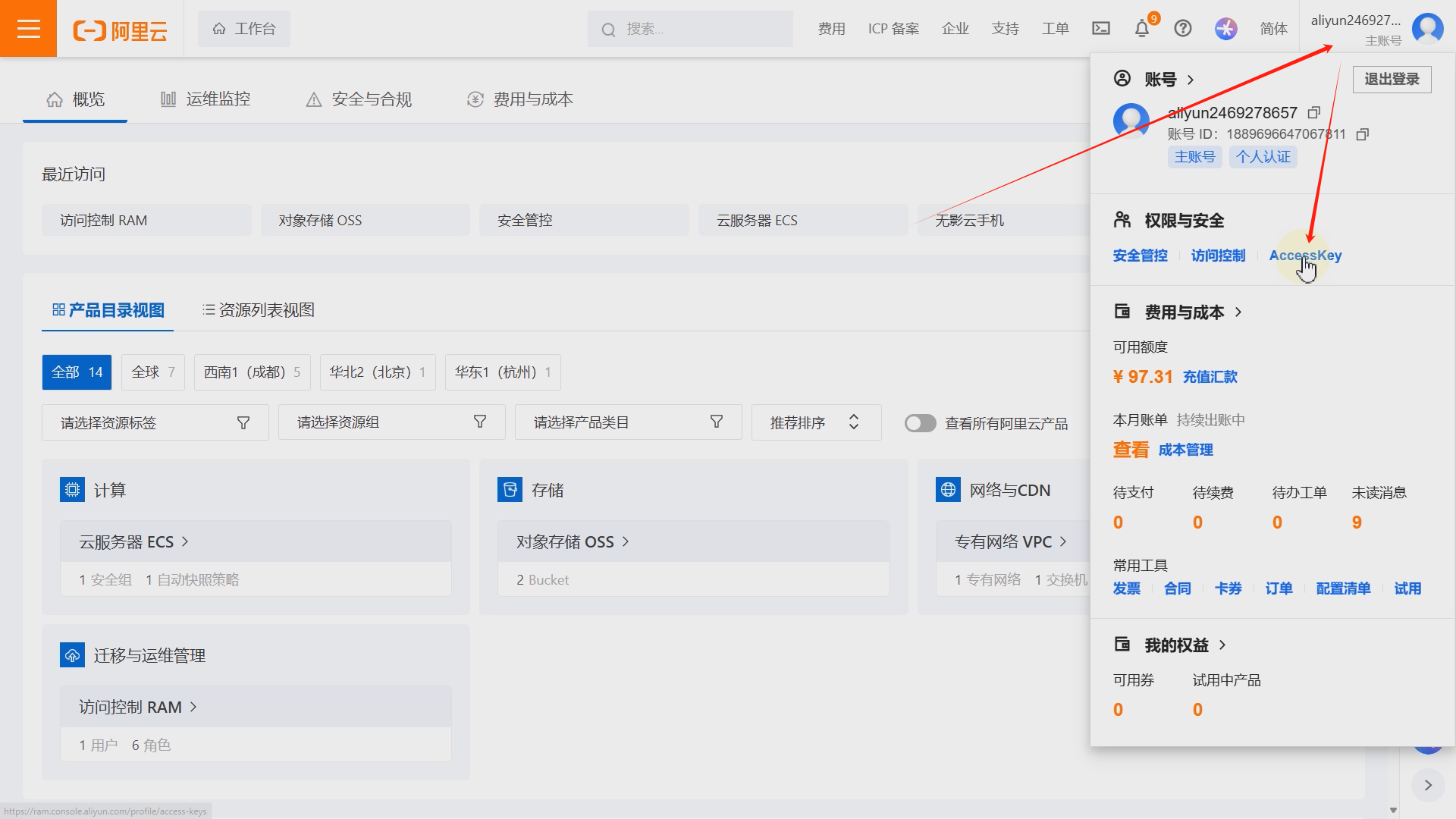
图1
确认云账号风险,如图2。
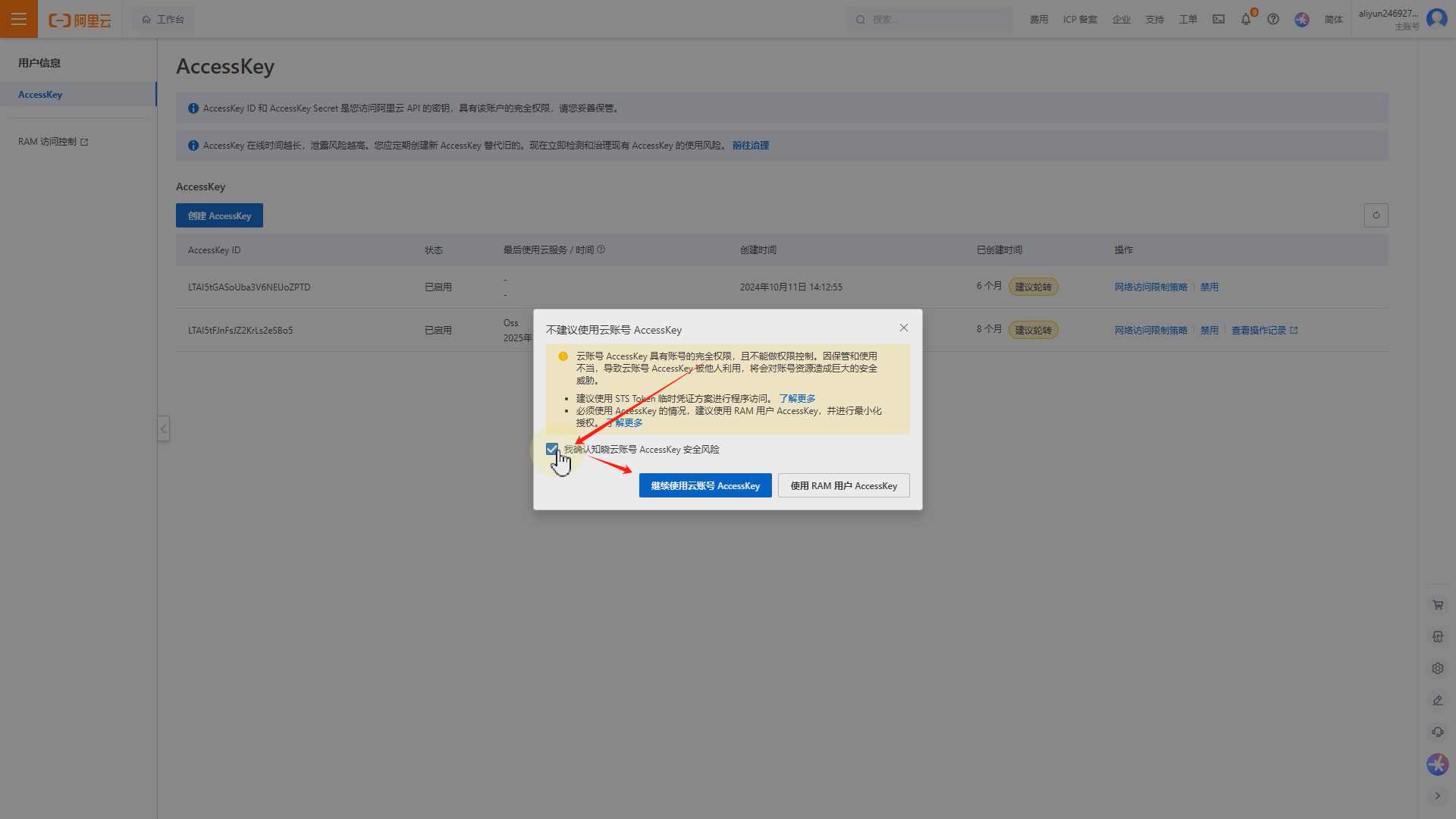
图2
点击创建AccessKey,并确认风险,如图3。
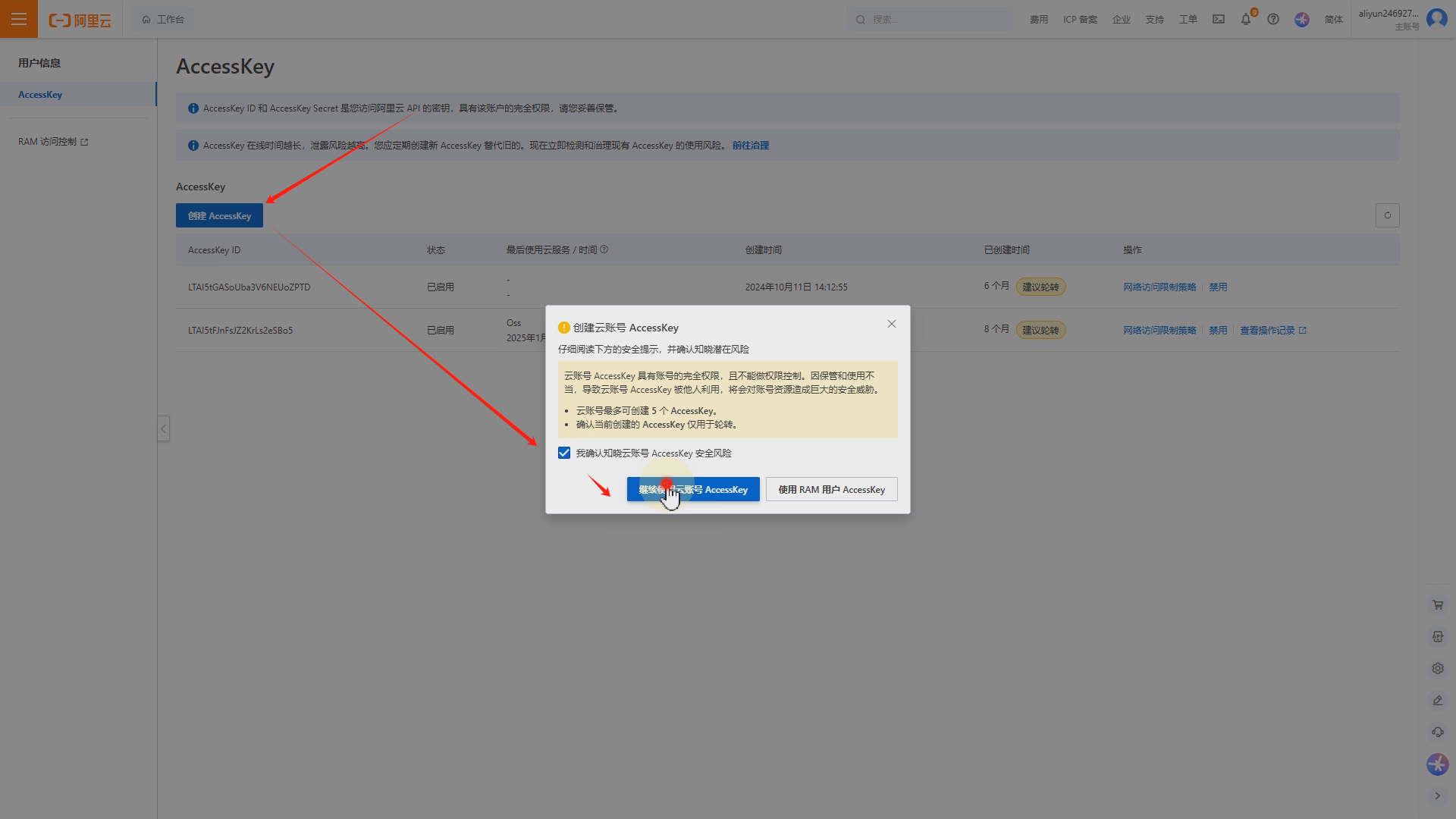
图3
根据引导完成安全验证,如图4至图5
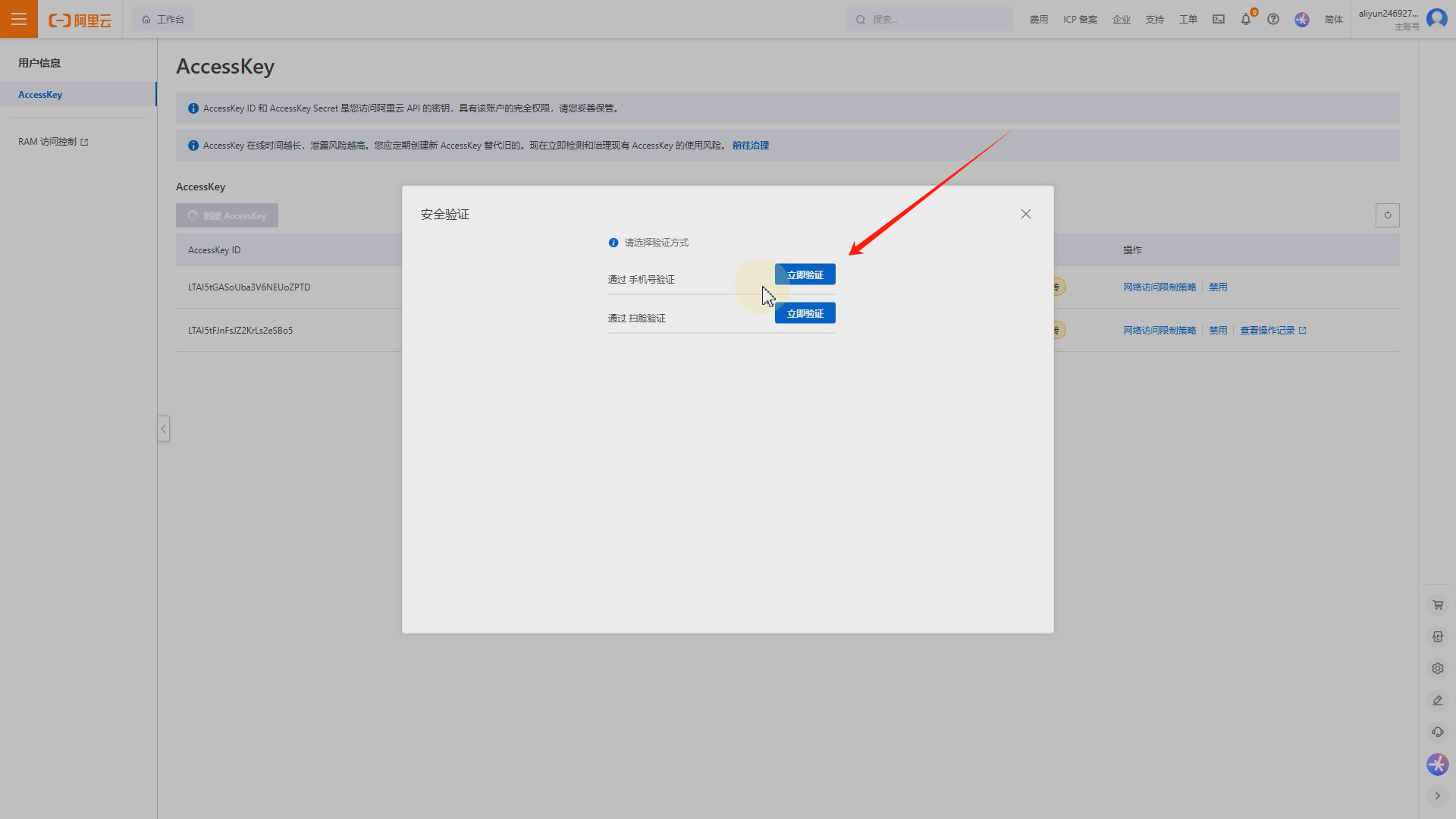
图4
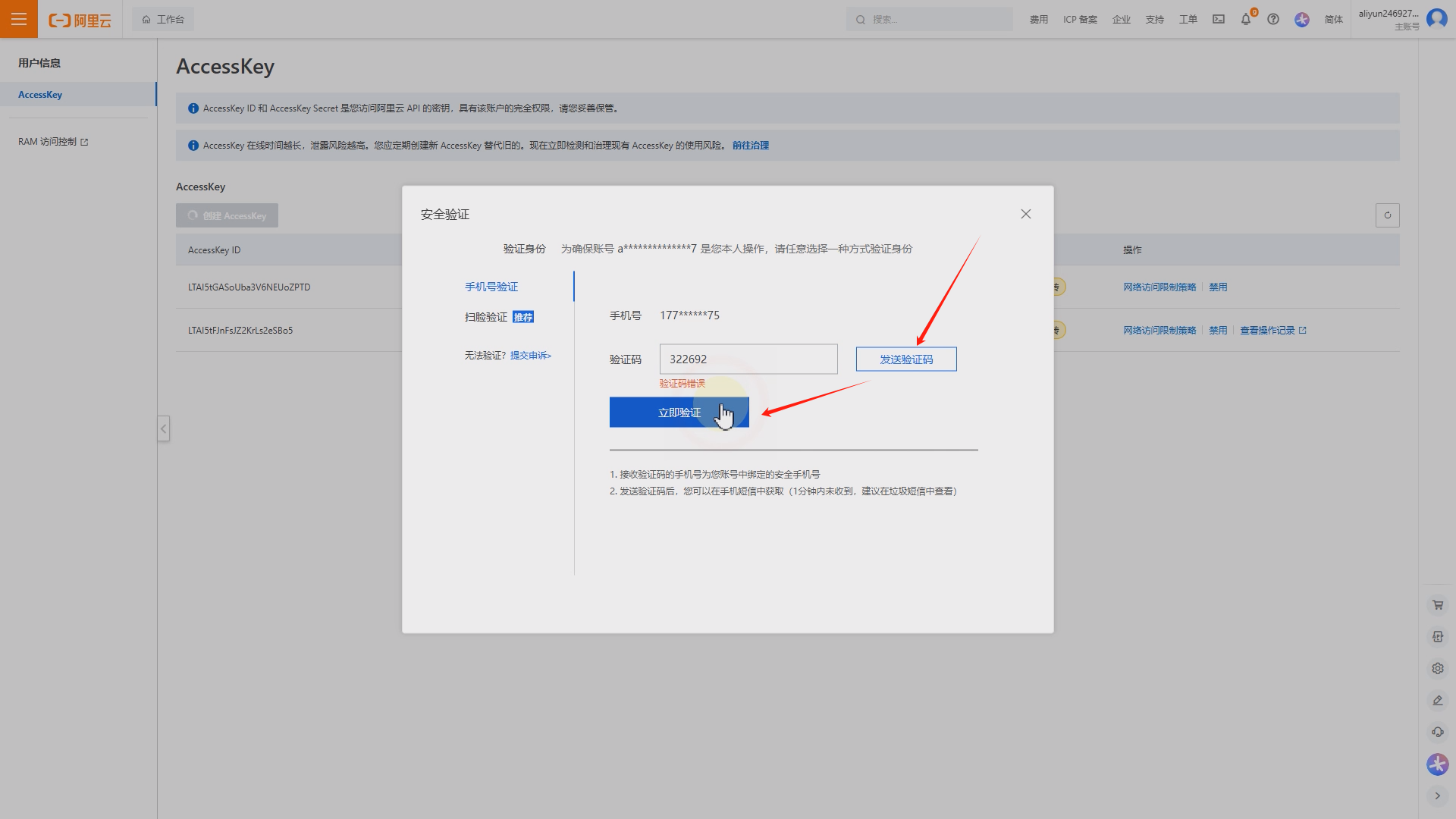
图5
验证完成后点击下载CSV文件并确认,点击确定,AccessKey创建完成,如图6。
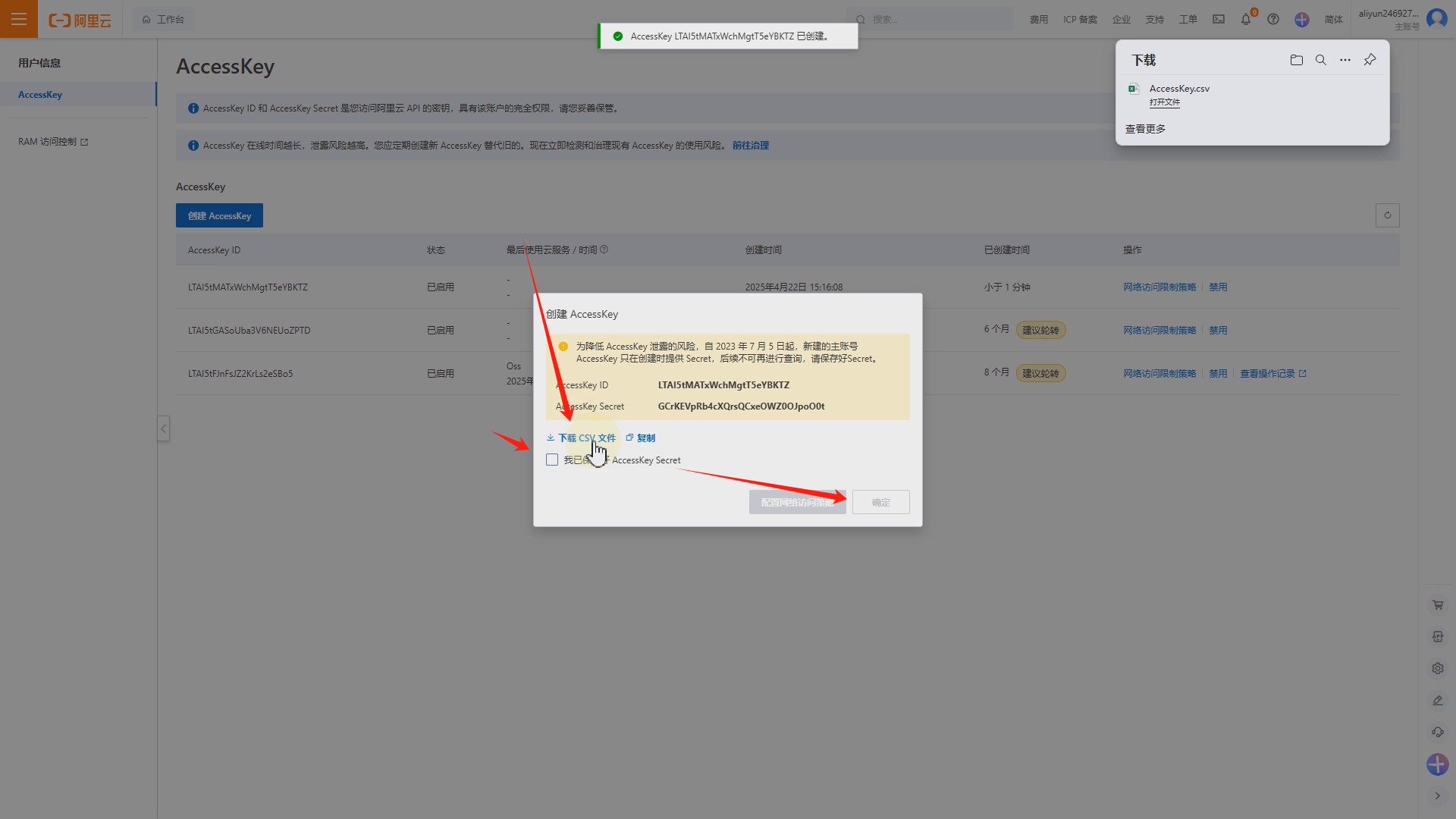
图6
2、备份系统添加阿里云对象存储
访问云祺容灾备份系统,依次点击资源管理、对象存储、添加,如图7。
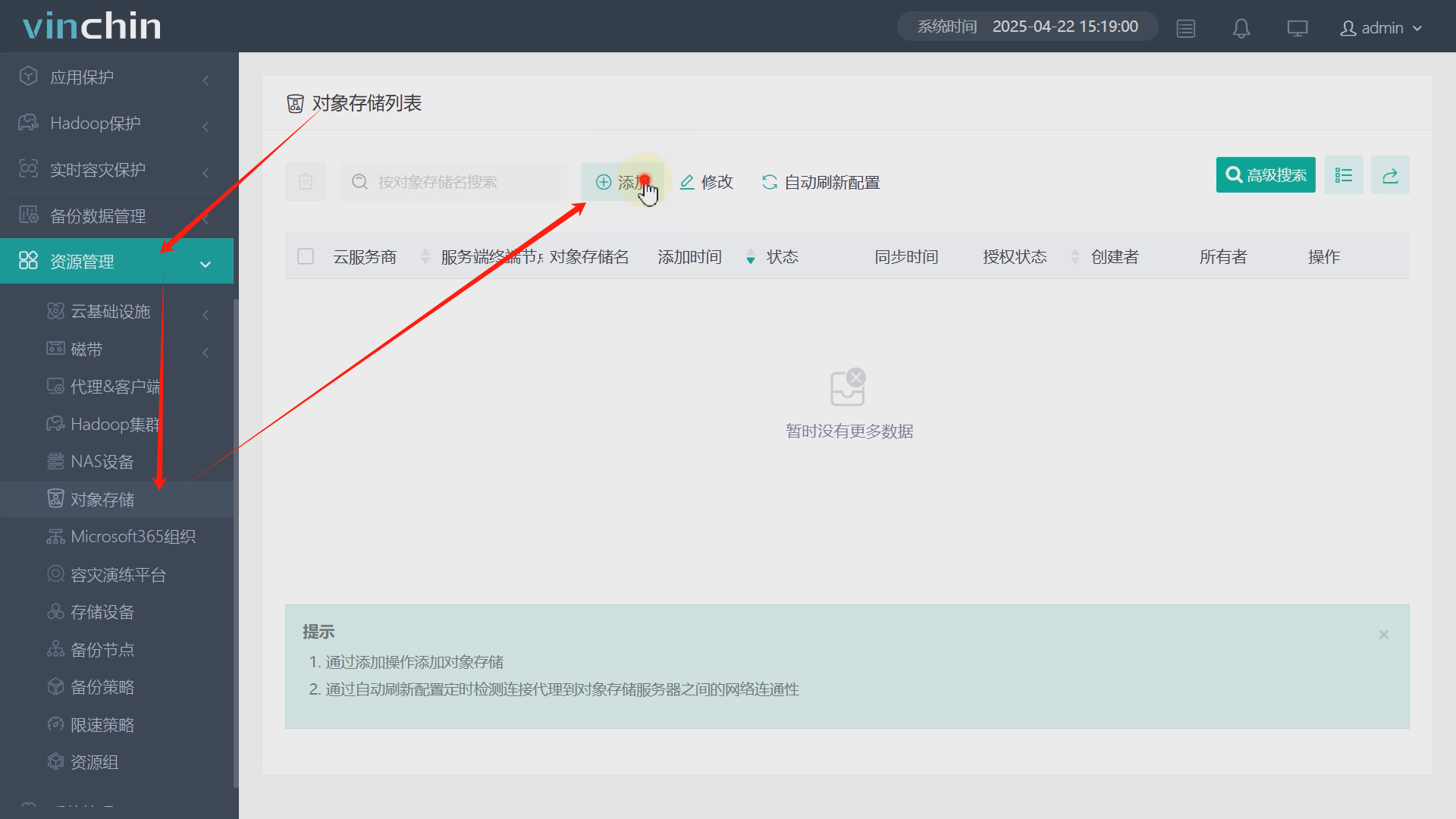
图7
填写对应信息,点击确定,阿里云对象存储则添加完成,如图8、图9。
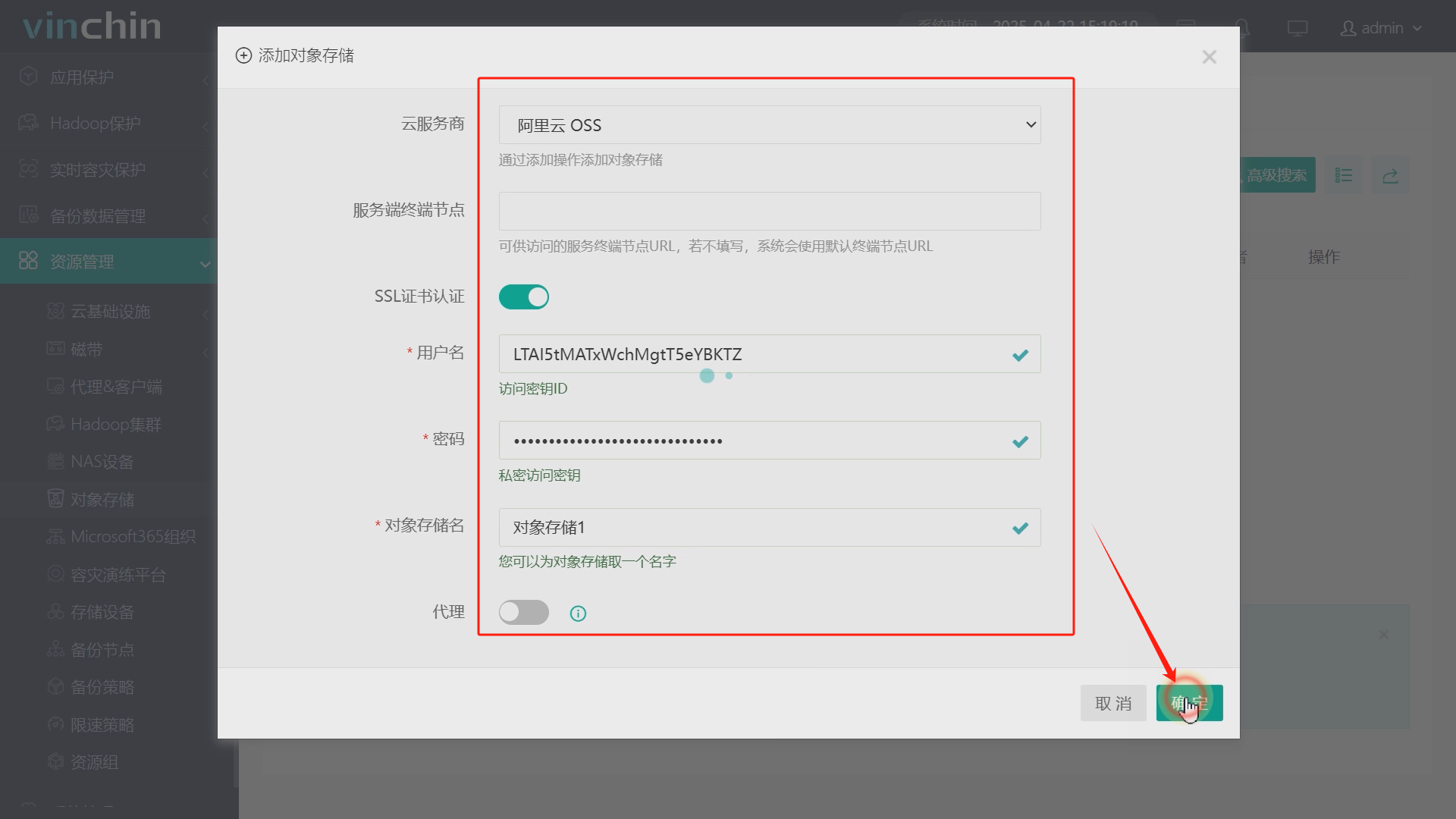
图8
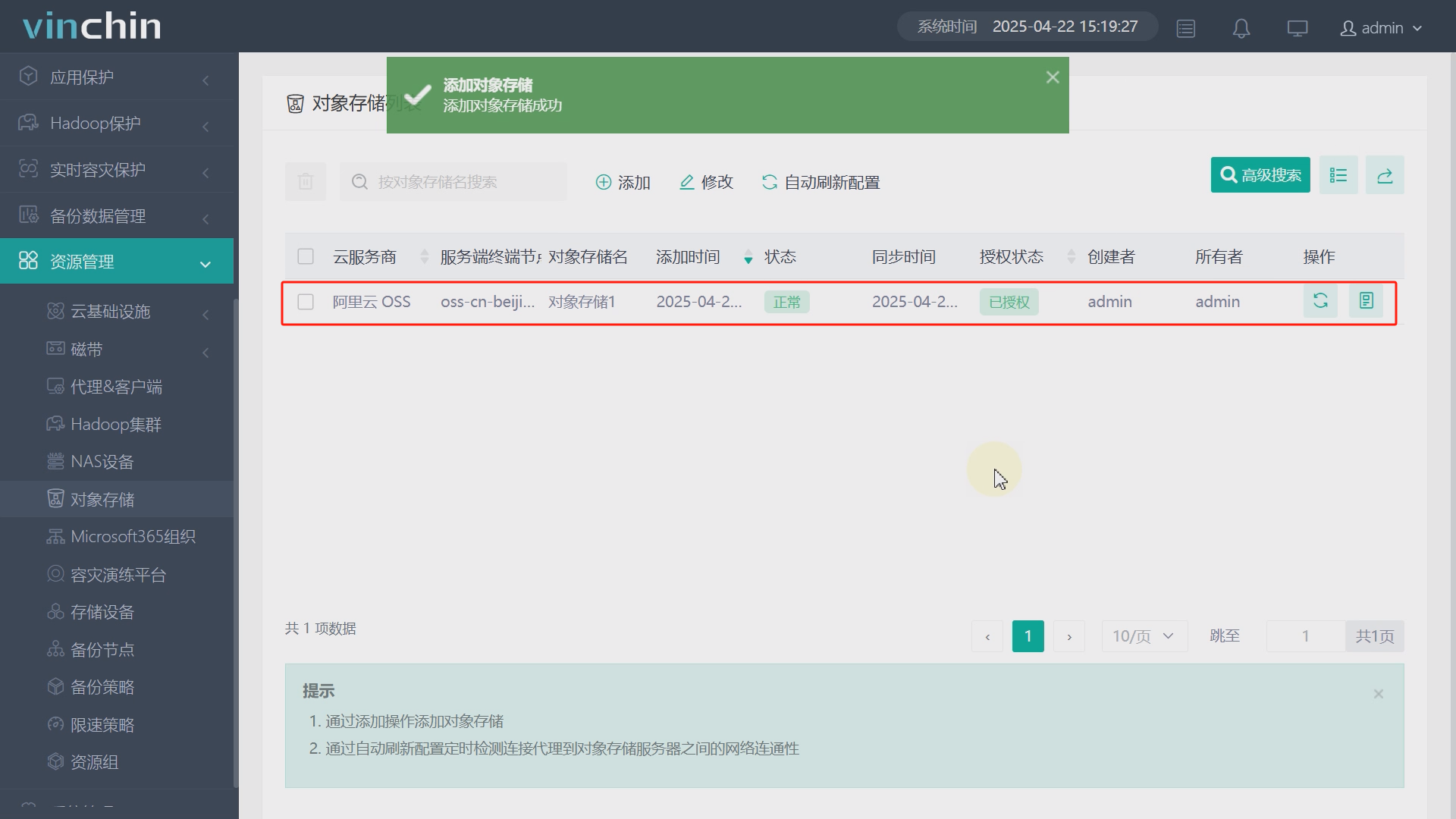
图9
3、创建阿里云对象存储备份任务
依次点击对象存储保护、备份,勾选本次演示的备份对象阿里云OSS对象存储,桶、目录文件都可单独勾选、多选或全选,本次演示以勾选其中一个桶为例,如图10。

图10
选择目标节点及目标存储,如图11。
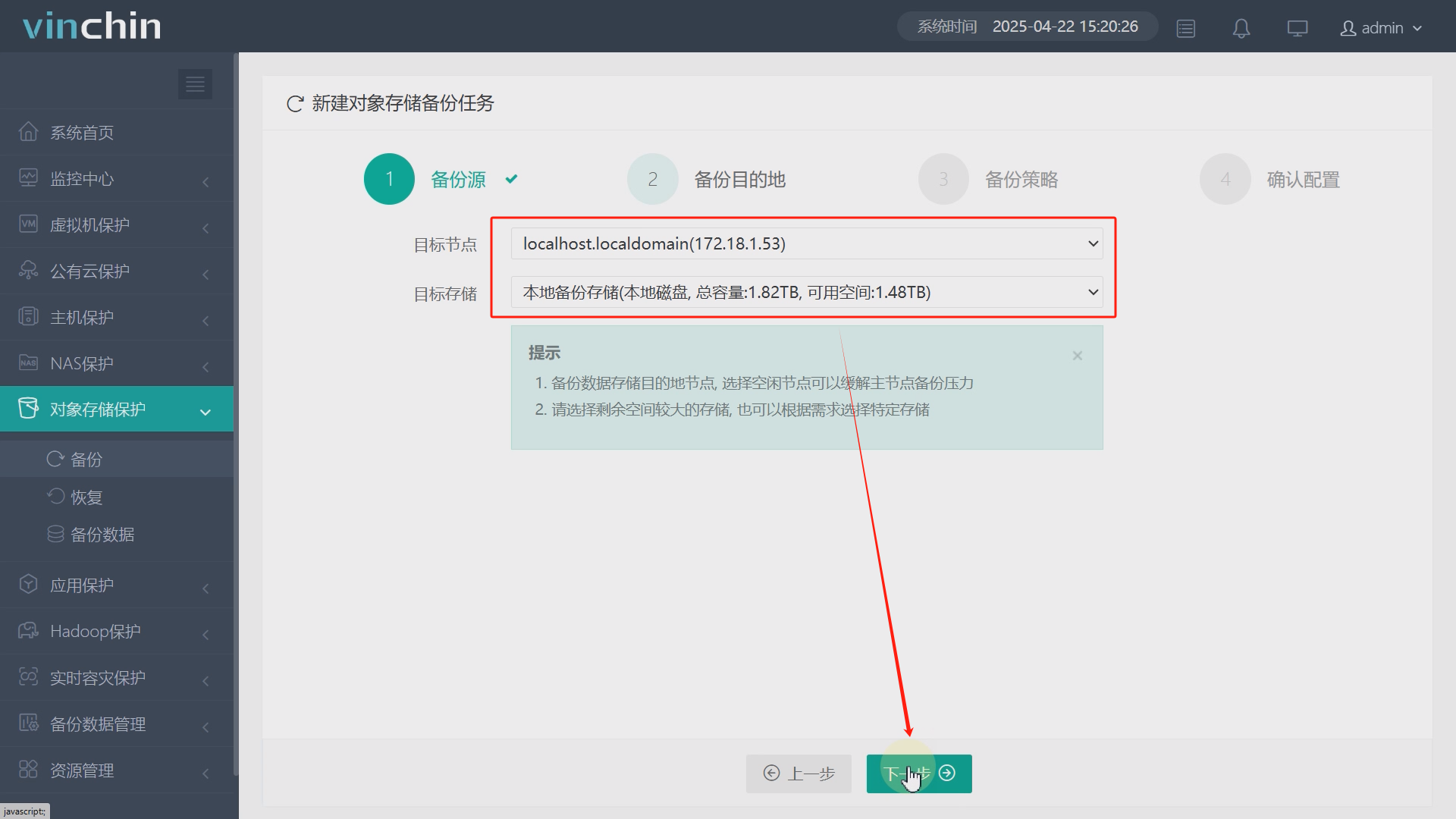
图11
备份策略本次演示以每周一次完全备份、每天一次增量备份为例,其余参与采用系统默认配置,如图12
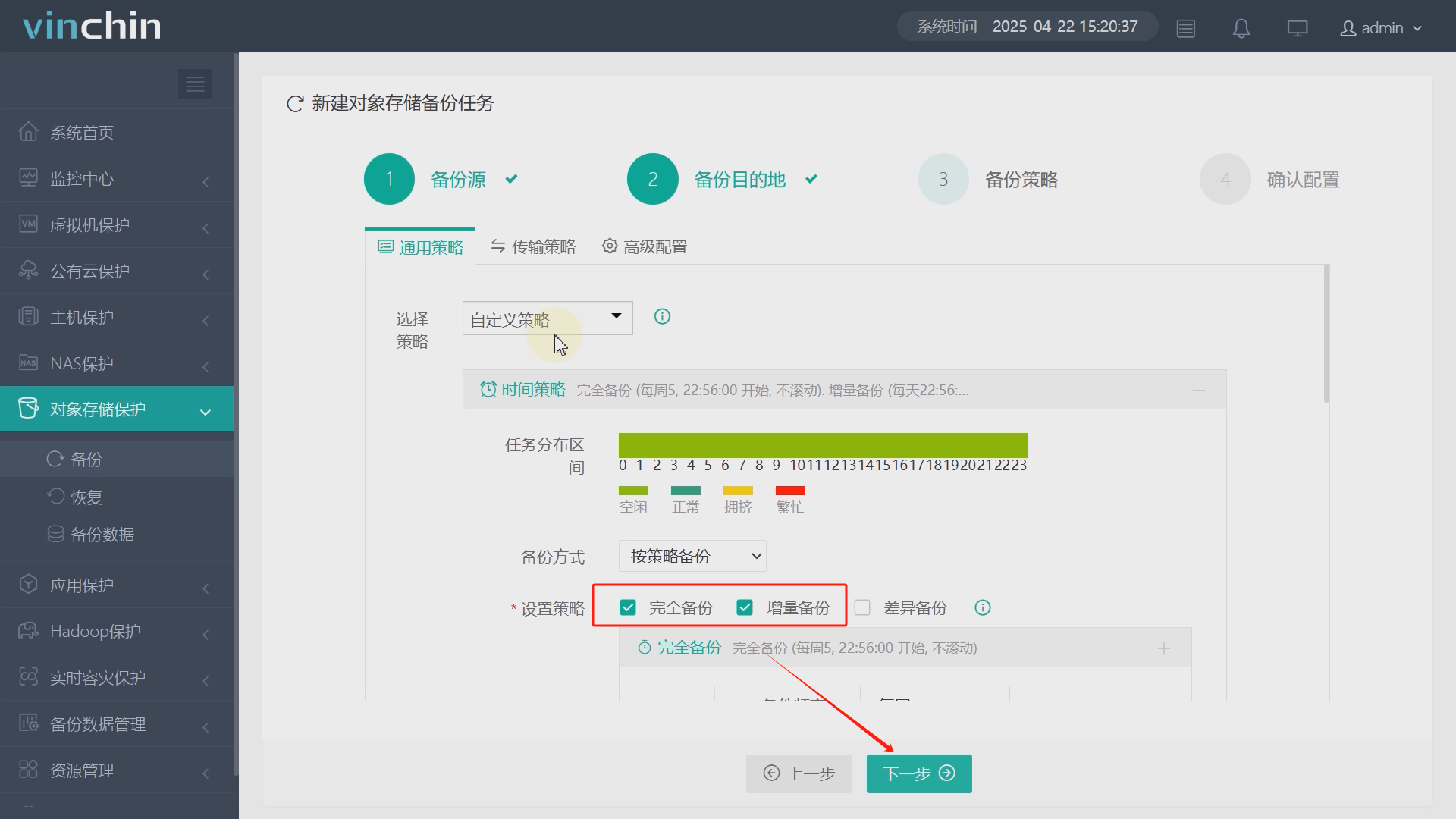
图12
确认任务名称、任务参数,准确无误后点击提交,备份任务便创建完成,后续任务将按照配置的备份策略定期执行,如图13至图14。
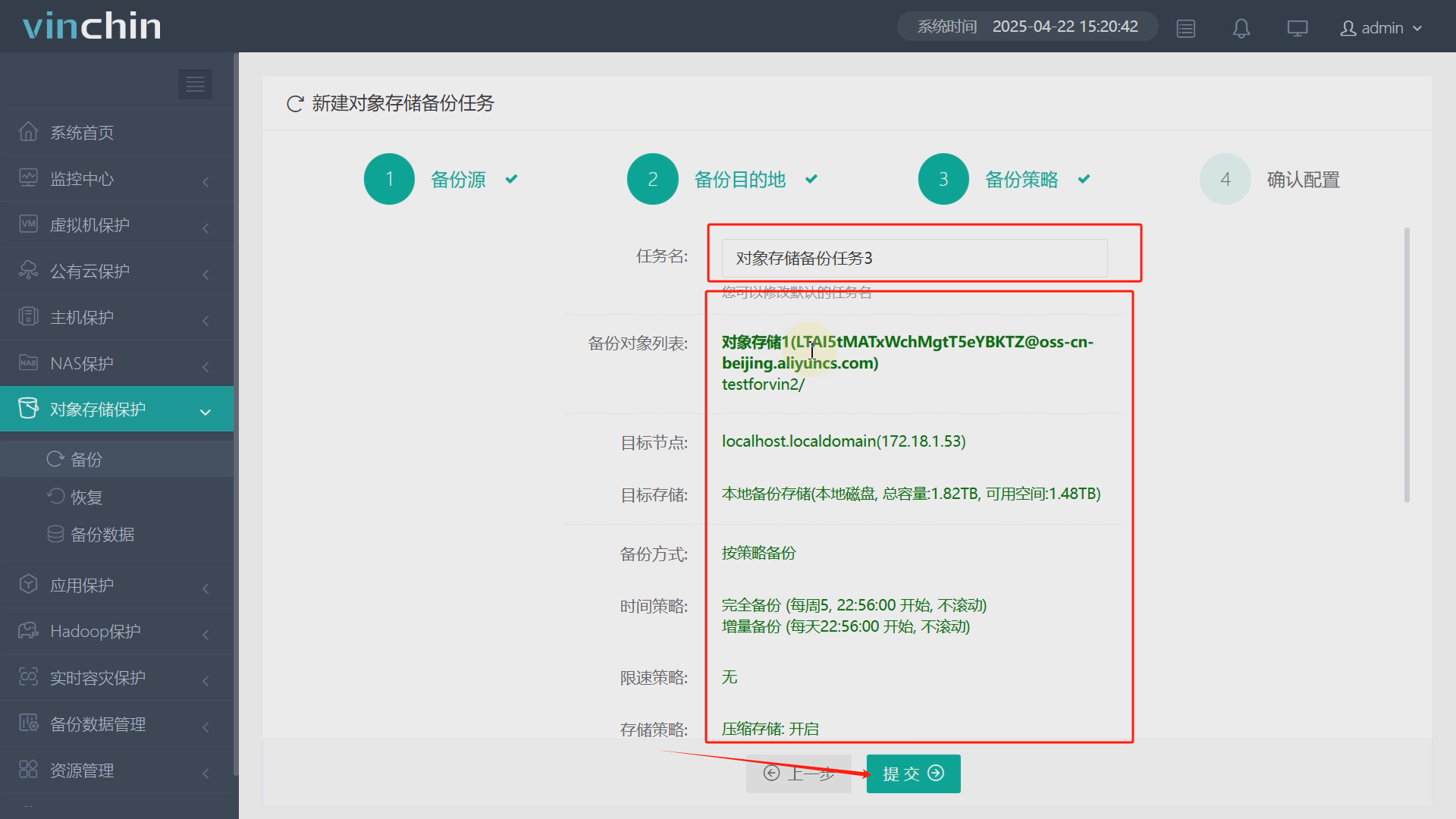
图13
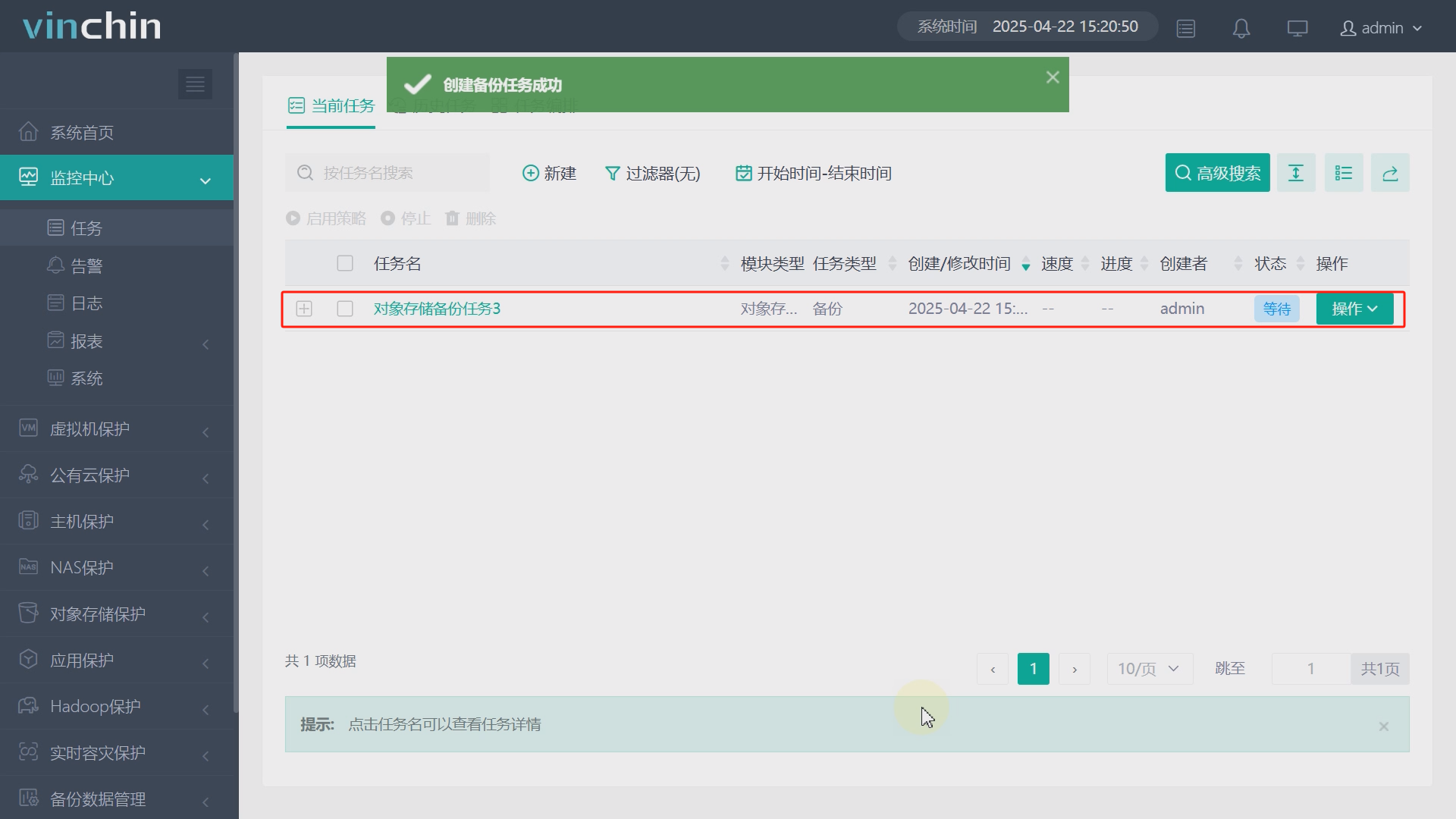
图14
4、创建并执行阿里云对象存储恢复任务
依次点击对象存储保护、恢复,选择对应备份任务产生的备份数据,可选择阿里云整个对象存储、桶、目录或文件,本次演示以勾选其中一个目录为例,如图15。
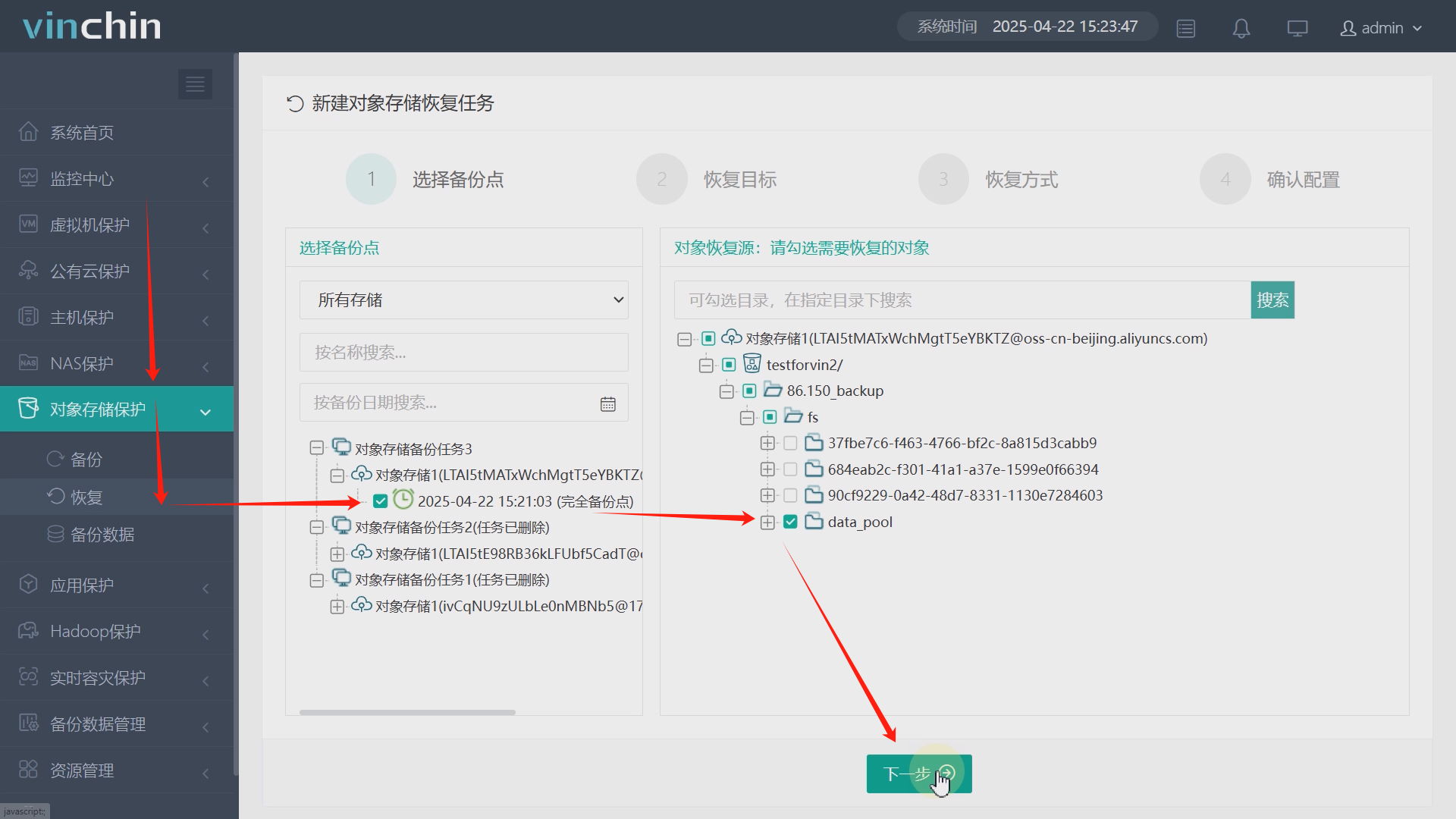
图15
配置恢复到对象存储,选择对接的阿里云对象存储,选择恢复到原路径,如图16。
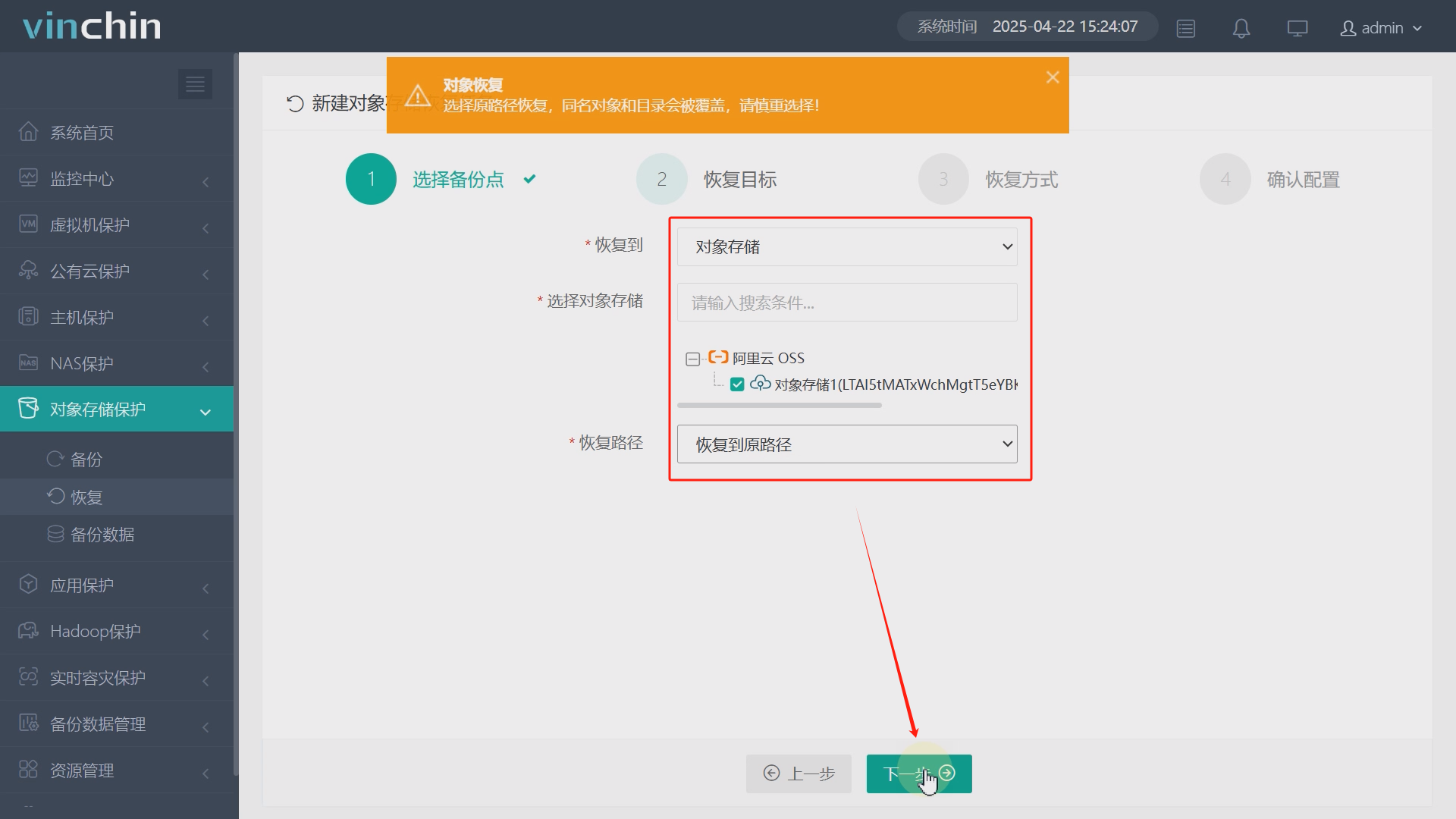
图16
通用策略、传输策略、高级配置,本次演示采用系统默认配置,如图17。
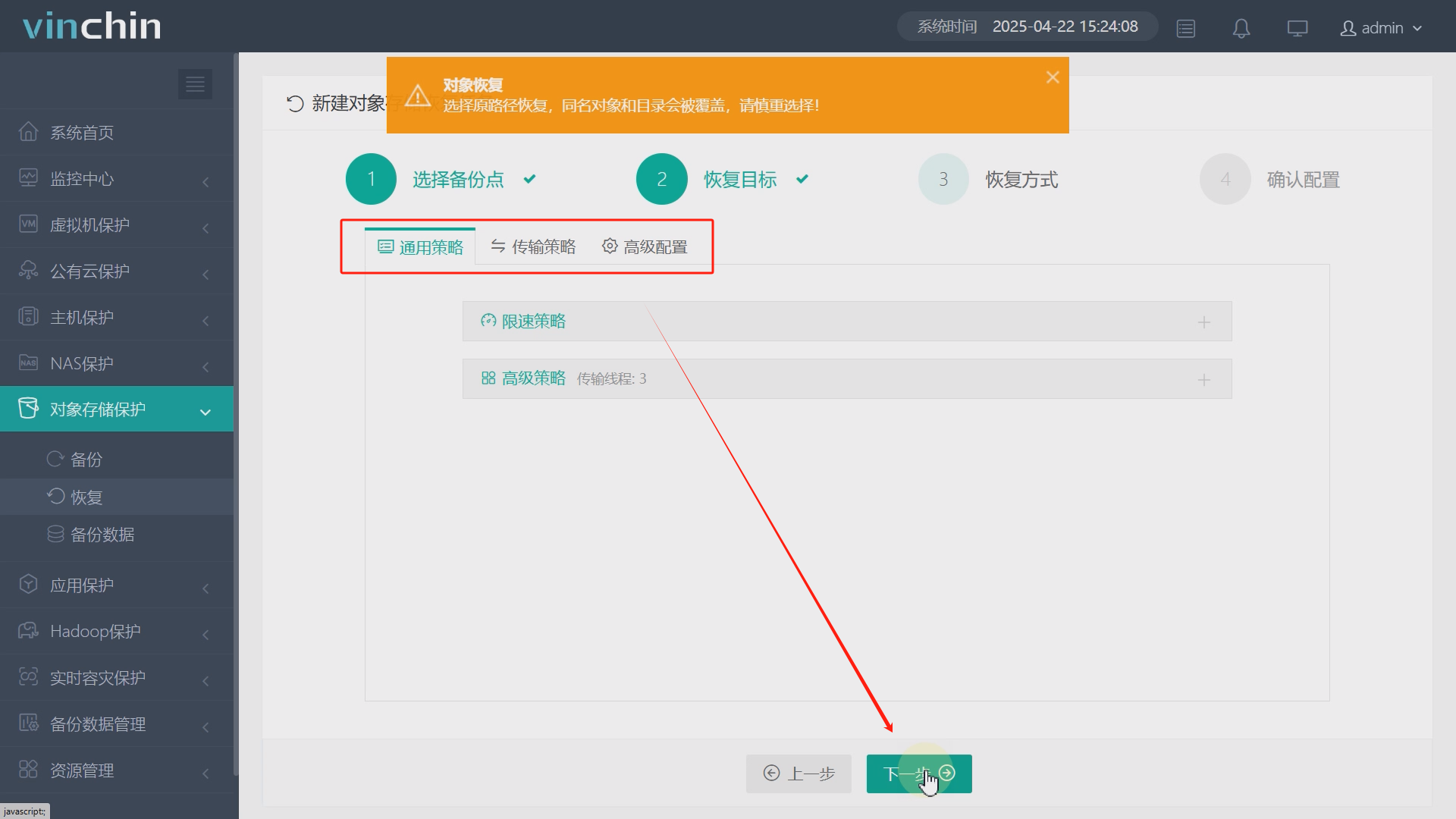
图17
配置恢复任务名称、检查参数,无问题后点击提交,恢复任务创建完成,恢复任务将立即执行,如图18。
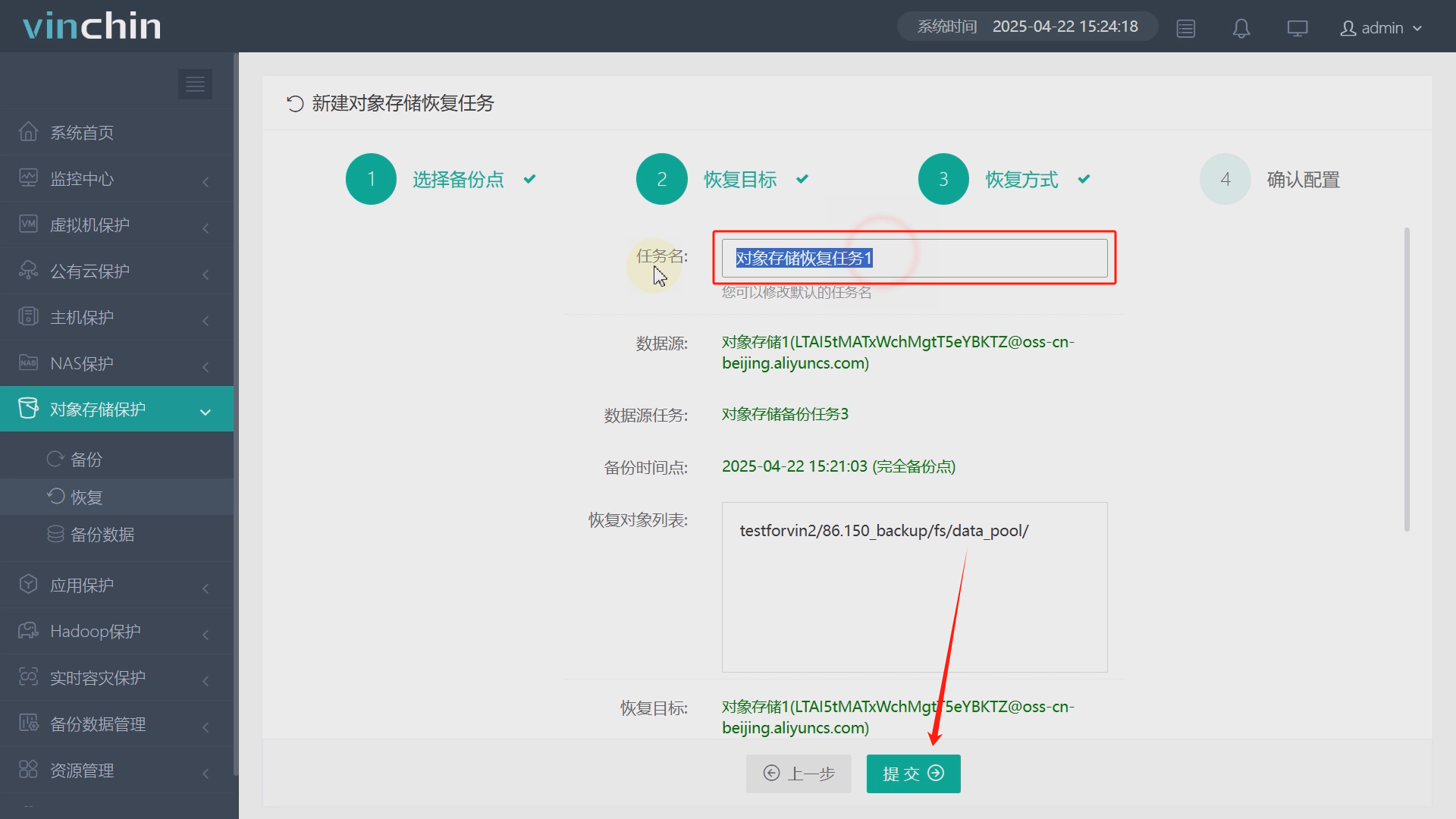
图18
恢复任务运行页面,如图19。
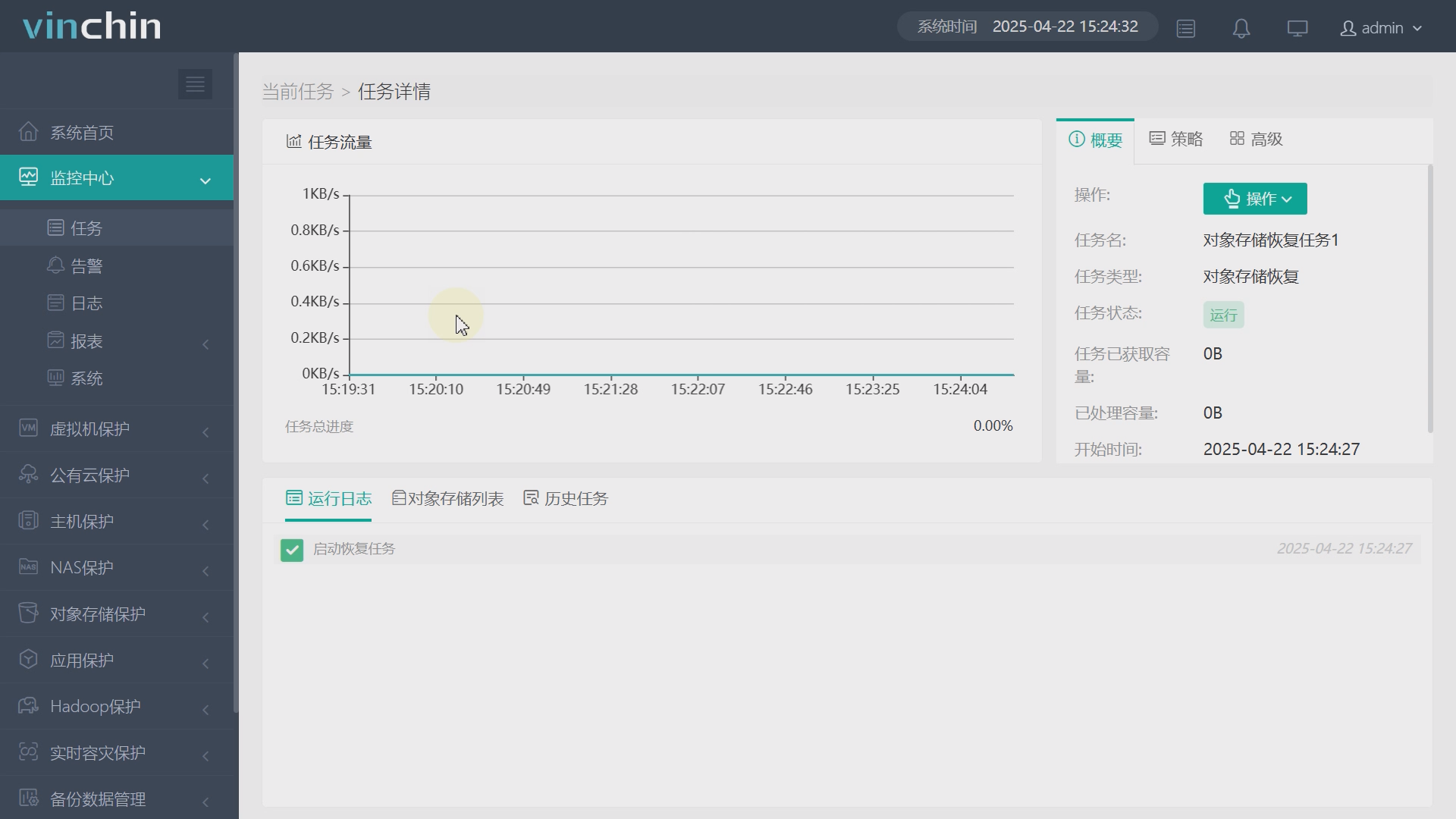
图19
恢复任务执行完成,如图20。
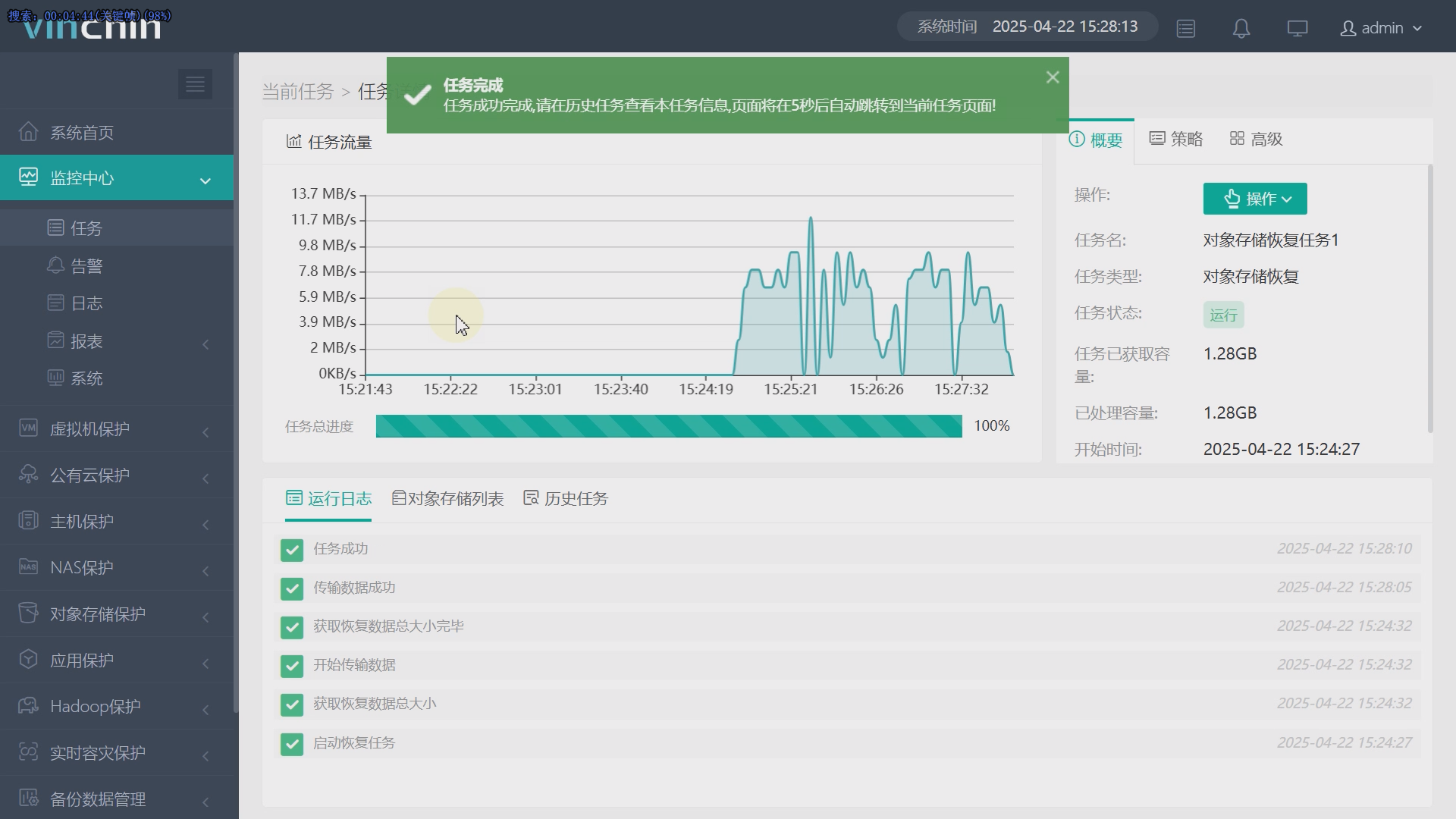
图20
